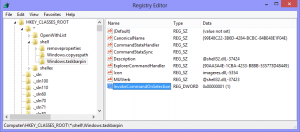Verifique se o modo de espera moderno conectado ou desconectado no Windows 10
Como verificar se o modo de espera moderno conectado ou desconectado no Windows 10
O Windows 10 pode entrar em um modo especial de baixo consumo de energia se compatível com o hardware, denominado Suspensão. O computador pode retornar do modo de suspensão mais rápido do que em uma inicialização a frio. Dependendo do seu hardware, pode haver vários modos de suspensão disponíveis no computador. Um deles é o Modern Standby.
O Windows 10 Modern Standby (Modern Standby) expande o modelo de energia do Windows 8.1 Connected Standby. Standby conectadoe, consequentemente, o Modo de espera moderno, permitem uma experiência do usuário liga / desliga instantânea, semelhante aos modelos de smartphone. Assim como o telefone, o modelo ocioso de baixa energia S0 permite que o sistema fique atualizado sempre que uma rede adequada estiver disponível.
Embora o Modern Standby permita uma experiência de usuário liga / desliga instantânea como o Connected Standby, o Modern Standby é mais abrangente do que o modelo de energia do Windows 8.1 Connected Standby. O modo de espera moderno permite que segmentos de mercado anteriormente limitados ao modelo de energia S3 aproveitem as vantagens do modelo ocioso de baixa energia. Sistemas de exemplo incluem sistemas baseados em mídia rotacional e mídia híbrida (por exemplo, SSD + HDD ou SSHD) e / ou um NIC que não oferece suporte a todos os requisitos anteriores para Standby Conectado.
Os dispositivos que oferecem suporte ao modo de espera moderno podem se conectar ou desconectar do Wi-Fi ou de uma rede local sem fio durante o modo de espera.
Modo de espera moderno conectado permitirá que o dispositivo permaneça conectado ao Wi-Fi durante o modo de espera. Ele será capaz de receber e processar notificações sobre novas mensagens de e-mail, chamadas recebidas. Isso é conveniente, mas faz com que o dispositivo consuma a bateria mais rapidamente.
Modo de espera moderno desconectado permite maior duração da bateria, mas o dispositivo não o notificará sobre novos eventos.
Você pode verificar rapidamente se o seu dispositivo está conectado ou desconectado do modo de espera moderno sem usar ferramentas de terceiros.
Para o modo de espera moderno conectado ou desconectado no Windows 10 no Windows 10,
- Abra um novo prompt de comando
- Digite o seguinte comando:
powercfg -a. - Na saída, veja se você tem Rede em espera (baixa potência S0 inativa) conectada. Isso significa que você ativou o modo de espera moderno conectado em seu dispositivo.
- Se a linha diz Rede em espera (baixa potência S0 inativa) desconectada, é Disconnect Modern Standby.
- Finalmente, a captura de tela a seguir foi feita em um sistema que não oferece suporte ao Modo de espera moderno.
Isso é.
Artigos relacionados:
- Verifique se o modo de espera moderno é compatível com o Windows 10
- Adicionar tempo limite de suspensão autônoma do sistema às opções de energia no Windows 10
- Adicionar Permitir Suspensão com Opção de Energia de Abertura Remota no Windows 10
- Criar relatório de estudo do sono no Windows 10
- Como encontrar estados de repouso disponíveis no Windows 10
- Desativar senha de suspensão no Windows 10
- Crie atalhos para desligar, reiniciar, hibernar e suspender no Windows 10
- Descubra qual hardware pode ativar o Windows 10
- Como evitar que o Windows 10 saia do modo de espera